win10下Microsoft Office Document Image Writer的安裝教程
不知道有沒(méi)有用戶安裝Microsoft Office Document Image Writer?這是一款虛擬打印機(jī)。一般使用win10電腦的用戶都會(huì)安裝它,只有安裝了這個(gè)打印機(jī)才能夠進(jìn)行文件的轉(zhuǎn)換等功能,有了它也能夠給用戶減輕很多的工作負(fù)擔(dān)。不過(guò)由于很多用戶在之前并沒(méi)有接觸過(guò)這個(gè)虛擬打印機(jī),因此可能還不知道該怎么操作吧?沒(méi)關(guān)系,小編已經(jīng)制作好了安裝教程,就等大家來(lái)使用了。需要的朋友可以參考一下!
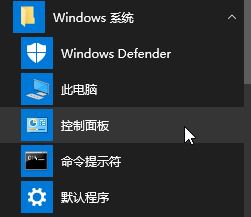 方法步驟;
方法步驟;1、使用鼠標(biāo)單擊左下角的“開(kāi)始”圖標(biāo),然后在出現(xiàn)的界面中單擊打開(kāi)windows系統(tǒng)下方的控制面板。控制面板的打開(kāi)方式有很多,還可以使用win+x彈出超級(jí)菜單,超級(jí)菜單中也有控制面板,大家隨意使用一種方法打開(kāi)就可以了。
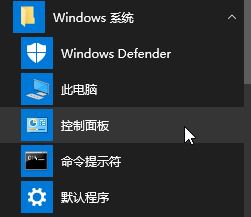
2、進(jìn)入控制面板之后,首先將右上角的查看方式設(shè)置為“大圖標(biāo)”模式即可,設(shè)置好之后界面就會(huì)出現(xiàn)新變化,在下方找打設(shè)備和打印機(jī)按鈕并將其打開(kāi)!
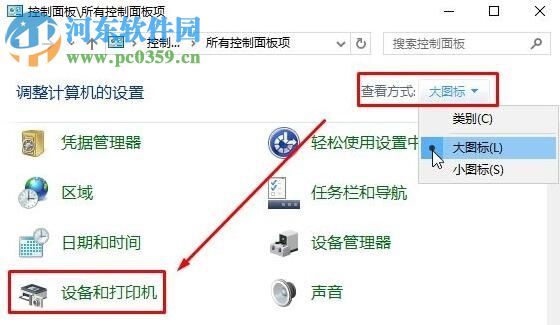
3、在主界面中單擊添加設(shè)備旁邊的“添加打印機(jī)”按鈕!
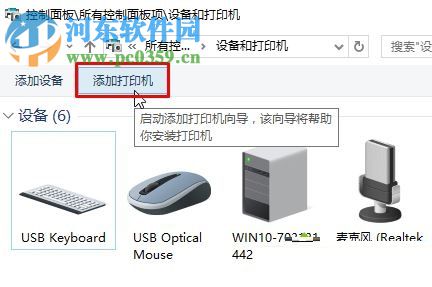
4、在界面中是無(wú)法搜索到打印機(jī)的,單擊左下角的“我所需的打印機(jī)未列出”字樣開(kāi)始添加!
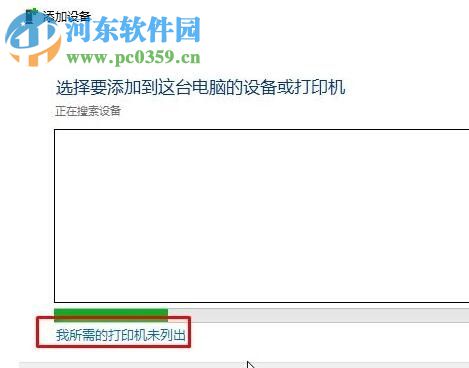
5、隨后在添加打印機(jī)界面中勾選最下方的“通過(guò)手動(dòng)設(shè)置添加本地打印機(jī)或網(wǎng)絡(luò)打印機(jī)”一欄,然后使用下一步來(lái)進(jìn)行安裝!
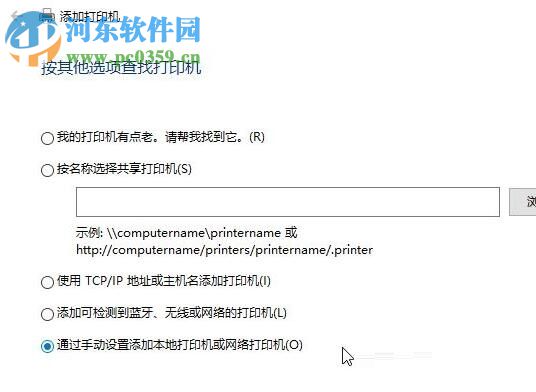
6、隨后在出現(xiàn)的界面中將“使用現(xiàn)有的端口”勾選上,并將右側(cè)選擇為“FILE:(打印到文件)”選項(xiàng)!

7、使用下一步之后就能打開(kāi)這個(gè)窗口了,廠商選擇Generic,打印機(jī)設(shè)置為Generic/Text Only即可。最后一只使用下一步就可以了!
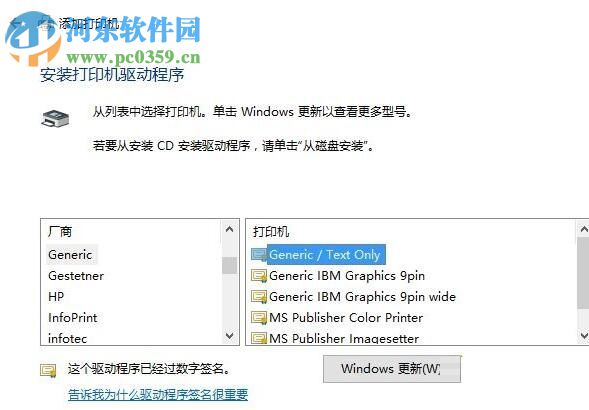
8、完成以上的設(shè)置之后,回到設(shè)備和打印機(jī)設(shè)置界面中使用鼠標(biāo)右鍵單擊打印機(jī)設(shè)備,選擇“打印機(jī)屬性”選項(xiàng)即可!
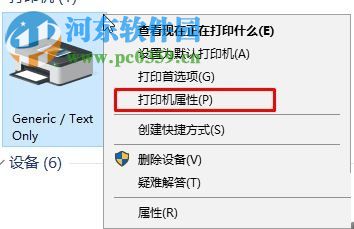
9、進(jìn)入打印機(jī)的設(shè)置界面之后,在最上方將選項(xiàng)卡設(shè)置為“高級(jí)”選項(xiàng)!
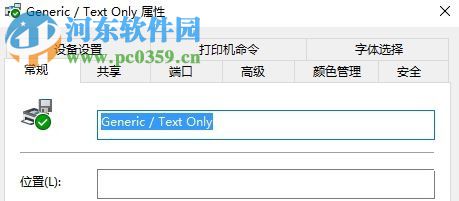
10、接著將高級(jí)設(shè)置欄下方的驅(qū)動(dòng)程序設(shè)置為“Microsoft Office Document Writer”并使用“應(yīng)用”按鈕來(lái)保存就可以了!
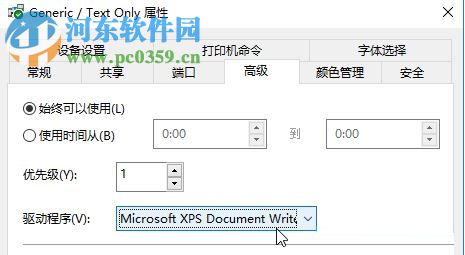
11、完成以上的所有步驟之后就可以正常的運(yùn)行這個(gè)虛擬打印機(jī)了!
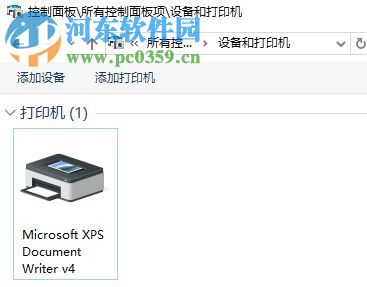
以上就是在win10電腦中安裝Microsoft Office Document Image Writer打印機(jī)的教程了,只要大家跟著教程的步驟進(jìn)行操作,相信大家一定能夠順利的完成的!感興趣的朋友快來(lái)跟著安裝一下吧!
相關(guān)文章:
1. 統(tǒng)信UOS兼容轉(zhuǎn)安卓App 像使用手機(jī)一樣使用電腦2. Windows11升級(jí)可能會(huì)加密硬盤(pán) 注意!這個(gè)按鈕不要碰!3. Mac版steam錯(cuò)誤代碼118怎么解決?Mac版steam錯(cuò)誤代碼118解決教程4. 統(tǒng)信uos系統(tǒng)怎么選擇打印機(jī)驅(qū)動(dòng)? uos打印機(jī)驅(qū)動(dòng)的兩種選擇方法5. 教你如何使用兩行代碼激活Windows系統(tǒng)6. YunDetectService.exe是什么進(jìn)程?YunDetectService.exe禁止使用的方法7. macOS Ventura 13.3 正式版發(fā)布: 增加了重復(fù)照片檢測(cè)功能等功能8. 注冊(cè)表命令大全 118條常用的注冊(cè)表命令集錦9. rsync結(jié)合 inotfiy 實(shí)現(xiàn)實(shí)時(shí)備份的問(wèn)題10. issch.exe是什么進(jìn)程?issch.exe是不是病毒?

 網(wǎng)公網(wǎng)安備
網(wǎng)公網(wǎng)安備